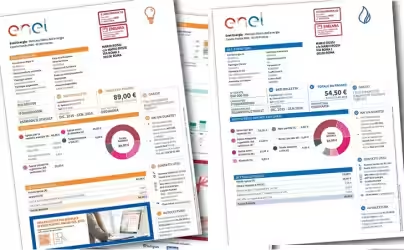Lavorando in ambiente Windows con alcune applicazioni e tool professionali (PHP, Symfony, Python, node.js, ...), capita di sovente la necessità di modificare la variabile di sistema Path. In questa guida completa vedremo come procedere, passo per passo
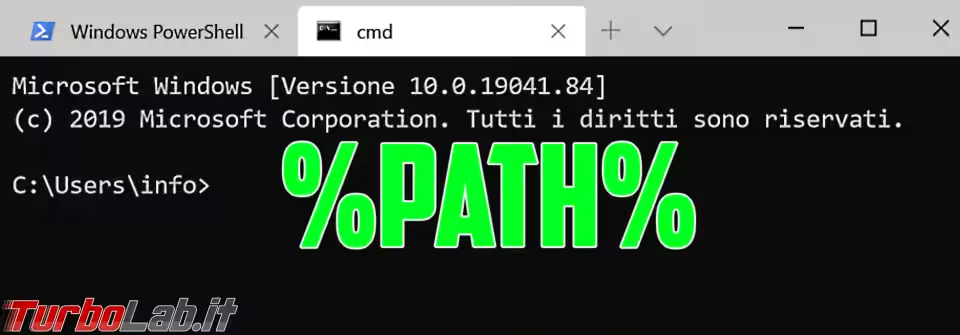
Questa guida è incentrata sulla modifica della variabile di sistema Path con Windows 10, ma la procedura è grossomodo analoga anche con le generazioni precedenti.
Che cosa è la variabile di sistema Path?
Path è una variabile di sistema. Si tratta di un riferimento, disponibile a tutte le applicazioni del sistema operativo, che contiene una lista di cartelle (percorsi) nei quali Windows cerca un programma eseguibile quando viene impartito il suo nome. Per vedere rapidamente cosa contiene:
- aprire il Prompt dei comandi
- impartire
echo %Path%
La lunga stringa mostrata è una lista di percorsi separati dal carattere ;. Costituisce il valore attualmente associato alla variabile Path
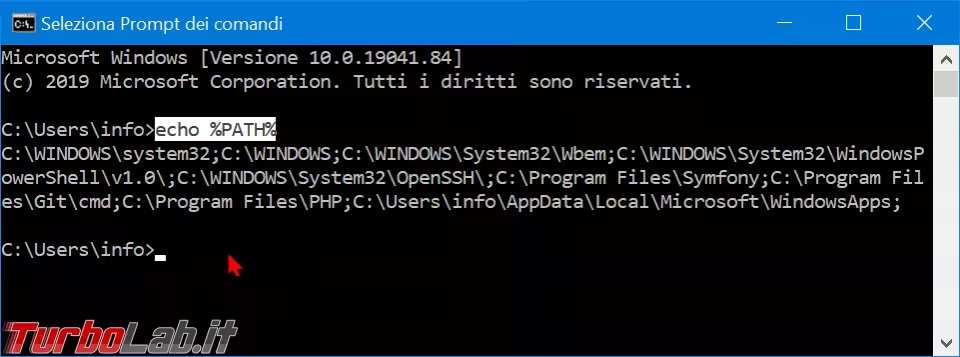
Path non è l'unica variabile di sistema definita da Windows. Esistono anche windir (contiene il percorso alla cartella di Windows, quindi generalmente C:\Windows), TEMP e TMP (entrambe valorizzate con il percorso per raggiungere cartella dedicata ai file temporanei, quindi generalmente C:\Windows\Temp) e molte altre ancora.
Di più: l'utente è libero di definire le proprie variabili e valorizzarle come meglio preferisce.
A cosa serve la variabile di sistema Path?
Per capire a cosa serva Path, facciamo un esempio pratico: premete la combinazione da tastiera Win+R per richiamare Esegui, quindi impartite il comando winver. Così facendo, vi troverete davanti alla schermata informativa di Windows.
Tale schermata è generata da un micro-programma fornito a corredo del sistema operativo. Il suo file è C:\Windows\System32\winver.exe. Quando impartiamo winver stiamo solamente avviando questo programma
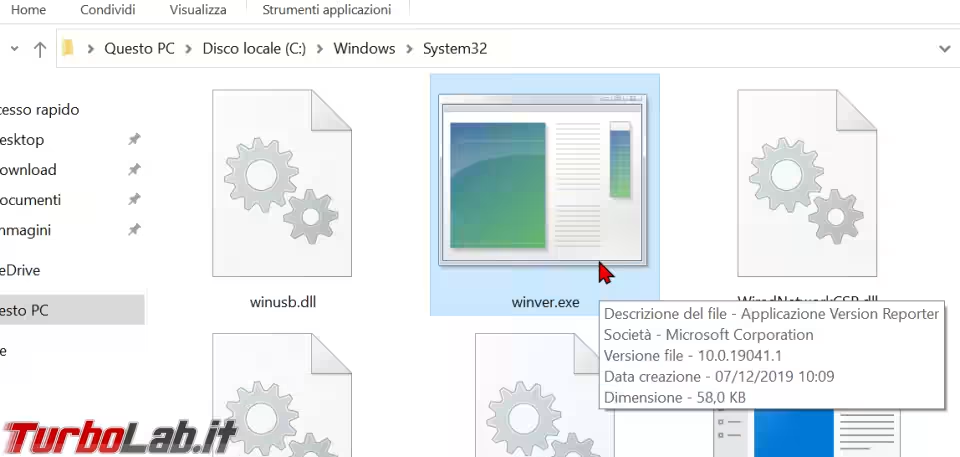
A questo punto, sorge la domanda: come fa Windows a "sapere" dove si trova questo programma, dato che abbiamo digitato soltanto winver e non tutto il suo percorso?
Ebbene: Il sistema operativo consulta la lista di cartelle contenute nella variabile Path e verifica, in ogni cartella, se esiste un file eseguibile che porta lo stesso nome del comando impartito. Non appena lo trova, lo esegue.
Anche le applicazioni consultano la variabile Path quando richiedono l'uso di un eseguibile esterno. Composer, ad esempio, è un gestore di dipendenze per applicazioni PHP. Poiché lo stesso Composer è scritto in PHP, richiede l'eseguibile di PHP (php.exe) per funzionare. Detto eseguibile viene quindi richiamato leggendo la sua cartella dalla variabile Path.
Come modificare la variabile di sistema Path e aggiungere una cartella
Windows viene fornito con una variabile Path che contiene i percorsi delle principali cartelle del sistema operativo. Se però installiamo software aggiuntivo che necessita di aggiungere il percorso della propria cartella a Path, dobbiamo agire manualmente.
Iniziamo cercando path nel campo di ricerca sulla Barra delle applicazioni per trovare e avviare il collegamento Modifica le variabili di ambiente relative al sistema
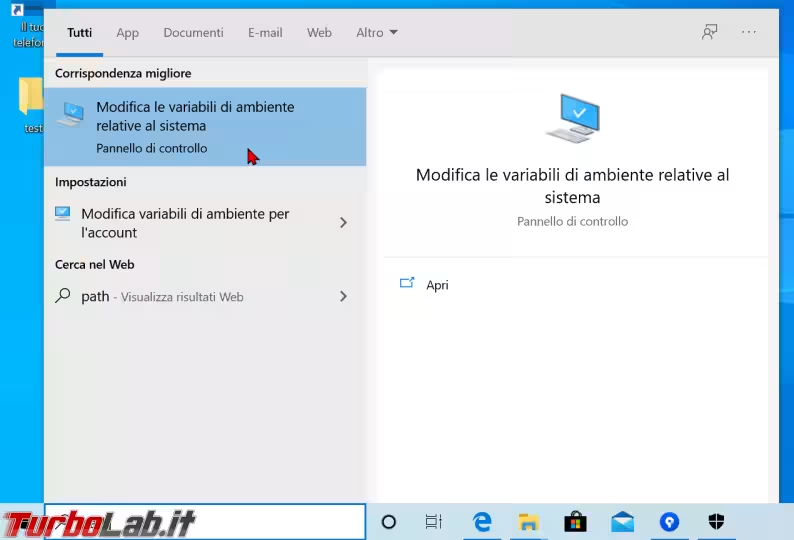
Se, per qualsiasi motivo, Windows non dovesse mostrare questo collegamento, procediamo manualmente:
- cercare
controlloper trovare e avviare il classico Pannello di controllo - Individuare e avviare l'applet
Sistema - cliccare sul collegamento
Impostazioni di sistema avanzate(colonna di sinistra) - spostarsi sulla scheda
Avanzate
Dalla finestra apertasi, cliccare sul pulsante Variabili di ambiente (in basso a destra)
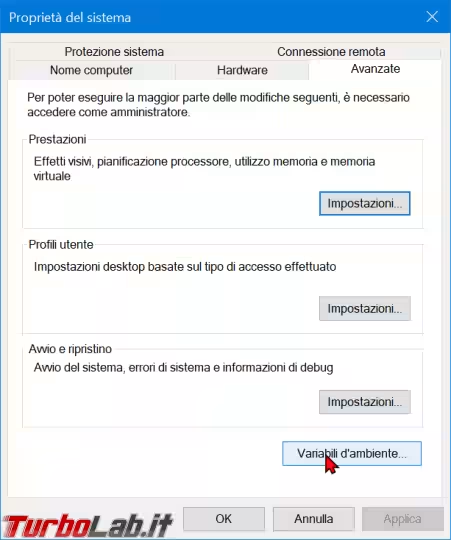
La schermata è suddivisa in due macro-sezioni:
- in alto: sono presenti le variabili definite solo per l'utente Windows correntemente in uso
- in basso: sono presenti le variabili di sistema, ovvero quelle condivise da tutti gli account utente presenti sul PC
Nello scenario classico di un PC utilizzato da una sola persona tramite un singolo account utente, le due sezioni sortiscono allo stesso effetto pratico. Generalmente, però, io preferisco lavorare nella sezione in basso (Variabili di sistema) di modo che eventuali altri account che dovessi creare in futuro recepiscano nativamente la stessa modifica.
Selezionare dunque Path dalla sezione in basso, poi cliccare Modifica
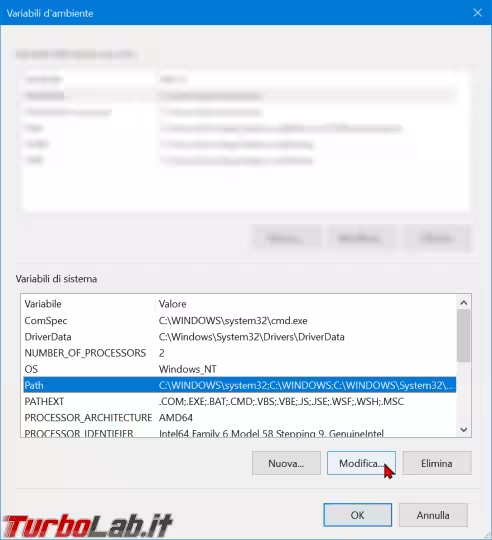
Dalla finestra apertasi, cliccare Nuovo e copia-incollare il percorso che contiene l'eseguibile che vogliamo rendere disponibile come comando. Ad esempio:
- per PHP:
C:\Program Files\PHP - per Composer:
C:\Program Files\Composer - per Symfony:
C:\Program Files\Symfony
Attenzione! Per quanto spiegato sopra vorremo inserire nella variabile Path solo percorsi di cartelle, e mai direttamente quelli dei vari file eseguibili!
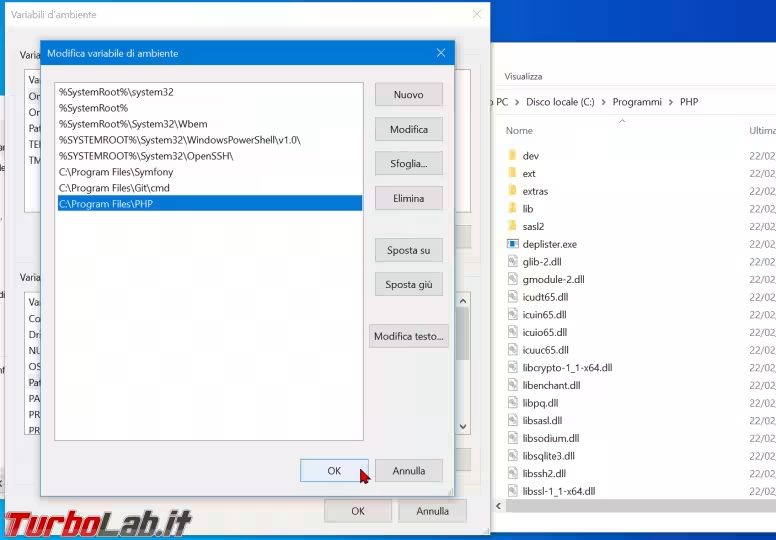
Cliccate OK ripetutamente e il gioco è fatto.
Come verificare la modifica alla variabile Path
Per sincerarvi che l'operazione sia andata a buon fine, ripetiamo il passaggio visto in apertura:
- aprire il Prompt dei comandi
- impartire
echo %Path%
Nella risposta dovremmo ora trovare anche il percorso appena aggiunto.
Attenzione! Ricordate di aprire una nuova istanza, e non ri-utilizzate un Prompt dei comandi lanciato in precedenza. Il Prompt dei comandi, infatti, legge e memorizza localmente all'apertura le variabili di sistema e i rispettivi valori. Ogni successiva modifica tramite la procedura dettagliata in precedenza viene quindi ignorata fino alla chiusura della finestra.
In caso positivo, potremo impartire direttamente il nome dell'eseguibile presente nella cartella che abbiamo aggiunto al Path. Se abbiamo configurato PHP, ad esempio, lanciamo php --version. Se il messaggio è simile a PHP (cli), significa che è tutto a posto
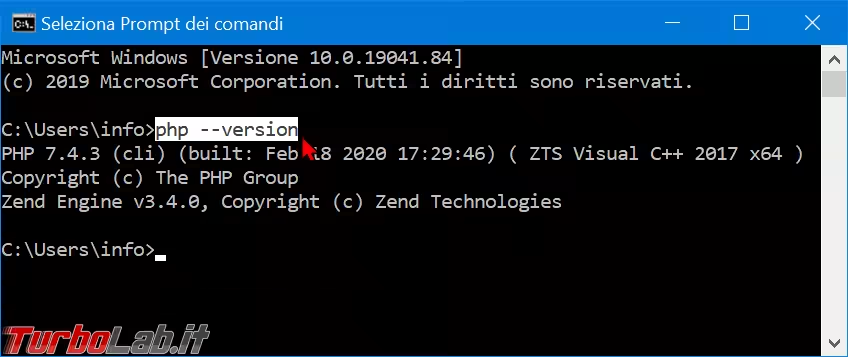
Se invece otteniamo l'errore "php" non è riconosciuto come comando interno o esterno, un programma eseguibile o un file batch., qualcosa è andato storto. Provate a ripetere l'operazione dettagliata poco fa ed, eventualmente, a riavviare completamente il PC.
Conclusioni
In questa guida abbiamo trattato le variabili di sistema di Windows e, in particolare, abbiamo visto cosa è Path, a cosa serve e come modificarne il valore.
Certo, l'intera operazione va svolta solo saltuariamente e con applicazioni specifiche, ma professionisti dell'IT e sviluppatori software vorranno accertarsi di averla compresa completamente per poter lavorare al meglio.